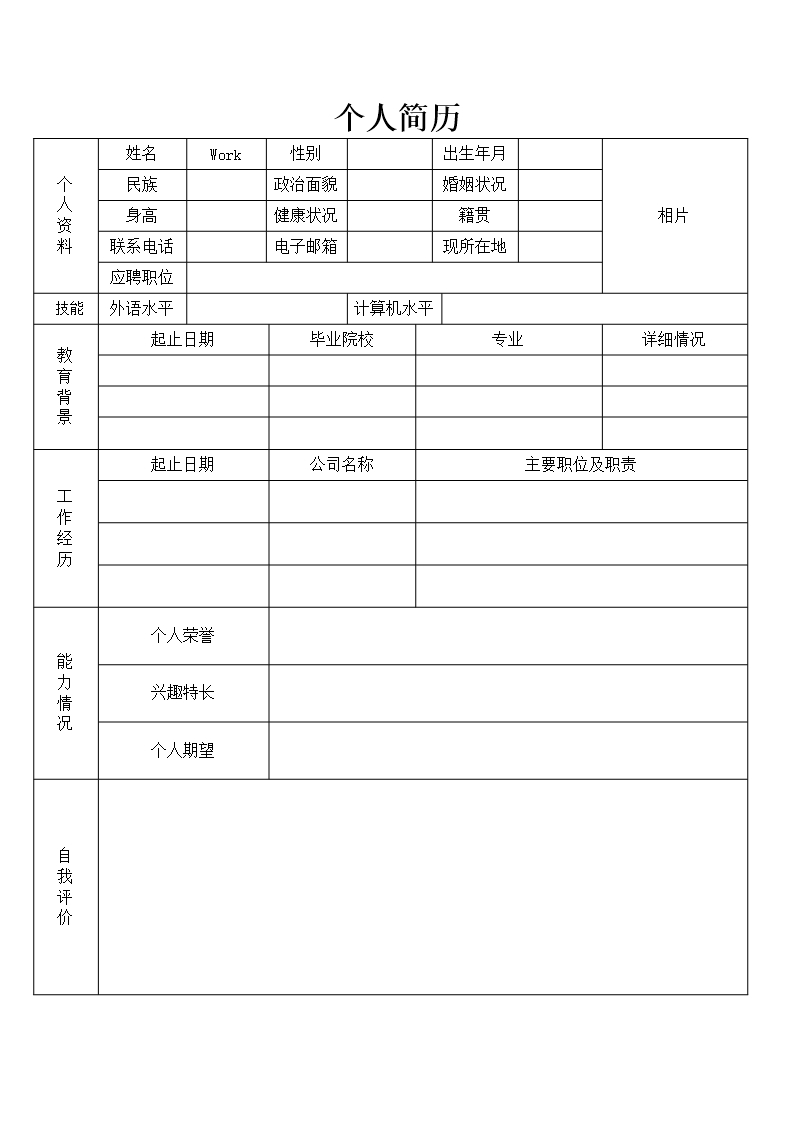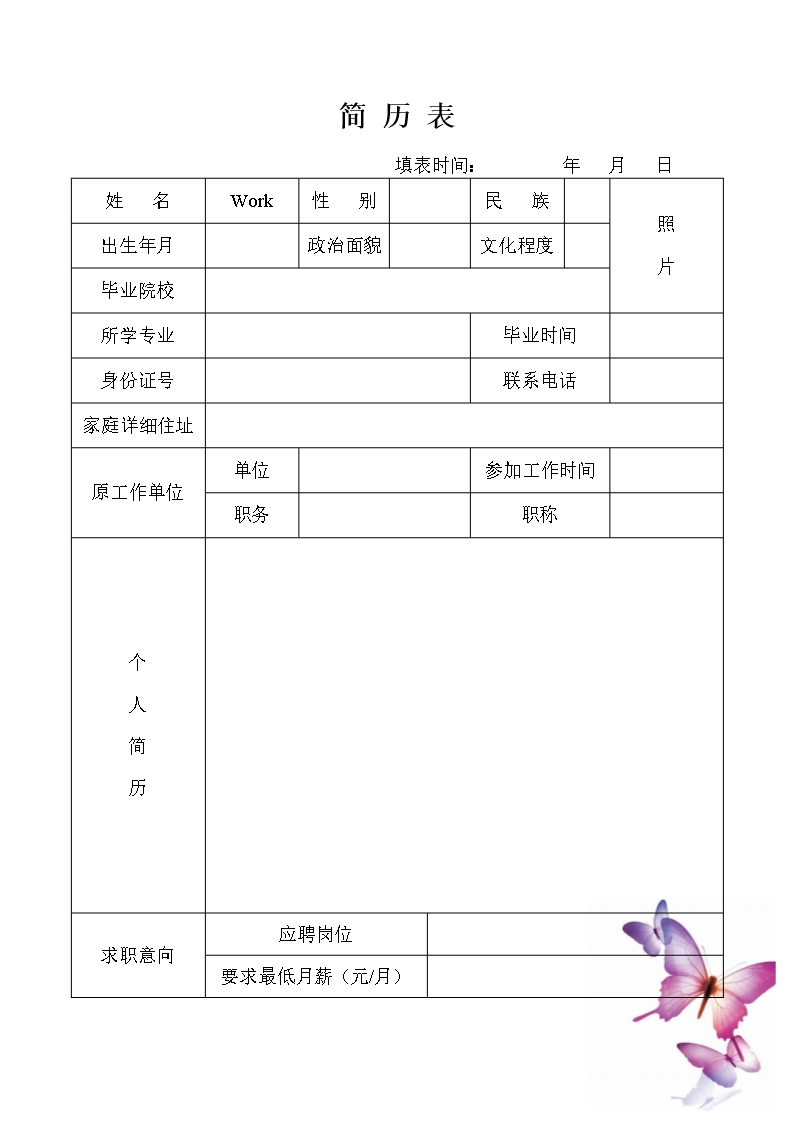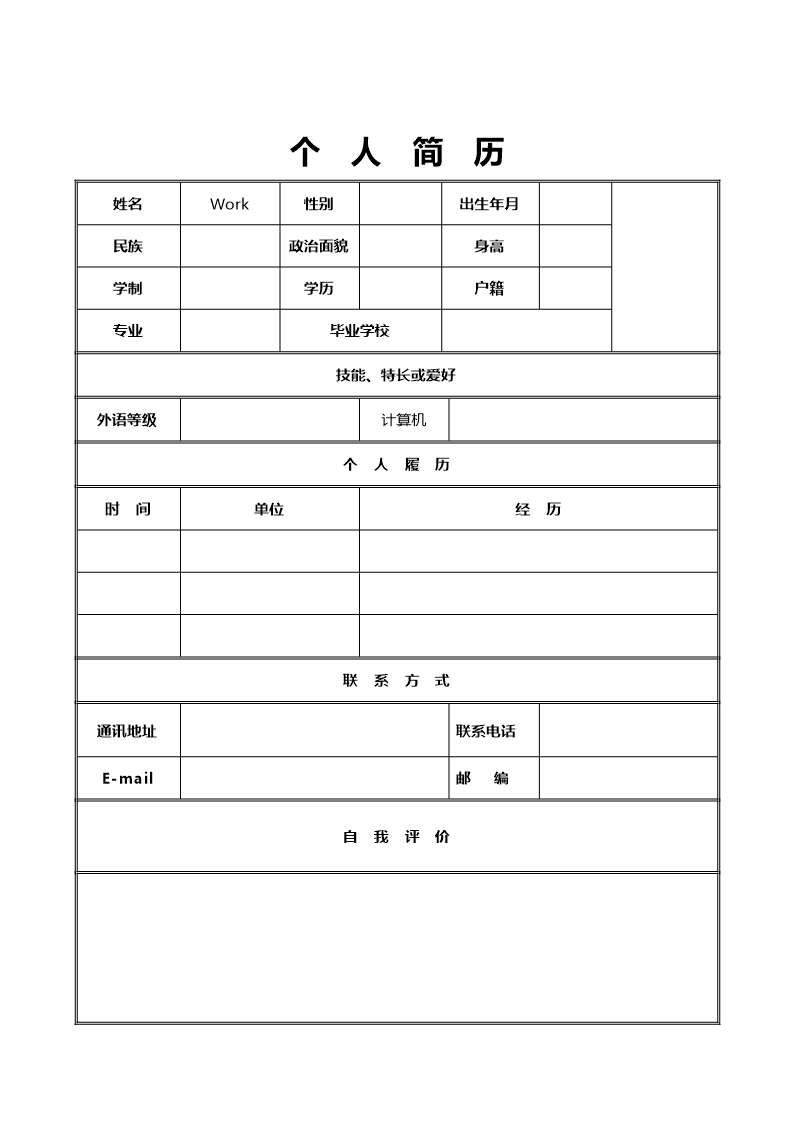打工人在操作Word过程中,经常需要增加一页空白页,你是一直按回车键去添加吗?有更高效的方式吗?
Work办公优质Word模板来告诉你吧。
Word如何快速新增一页空白页,在Word中要另起新的页面,你是一直按回车键去添加吗?
高效办公这样做:光标定位在文档最后面,使用快捷键Ctrl+回车,就能快速的添加新页面。
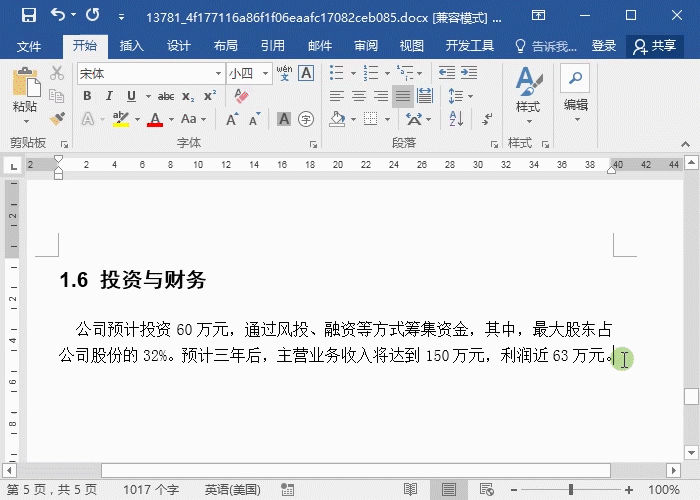
以上分享了Word如何快速新增一页空白页的办公技巧,除了使用快捷键Ctrl+回车来添加新页面,你还可以通过其他方式实现相同的效果。
在Word中,你可以使用分节符来创建新页面。下面是具体操作步骤:
1. 首先,将光标定位在要添加新页面的位置。
2. 接下来,点击Word菜单栏中的“页面布局”选项。
3. 在“页面布局”选项中,你会看到一个名为“分节符”的按钮,点击它。
4. 弹出的菜单中,选择“下一页”。这样就成功地创建了一个新页面。
这种方法不仅简单,而且可以更好地控制页面的布局和分节。你可以对每个页面进行独立的设置,例如设置不同的页眉页脚、页边距等。
除了添加新页面,Word还有许多其他实用的功能,可以帮助你提高工作效率。例如,你可以使用快捷键Ctrl+S快速保存文档,避免意外丢失数据;使用快捷键Ctrl+F查找和替换文本,节省编辑时间等等。
希望以上的操作技巧对你有所帮助。如果你想了解更多关于Word的知识和技巧,可以点击Work办公优质Word模板,获取更多实用的模板和教程。
祝你工作顺利,使用Word更加高效!